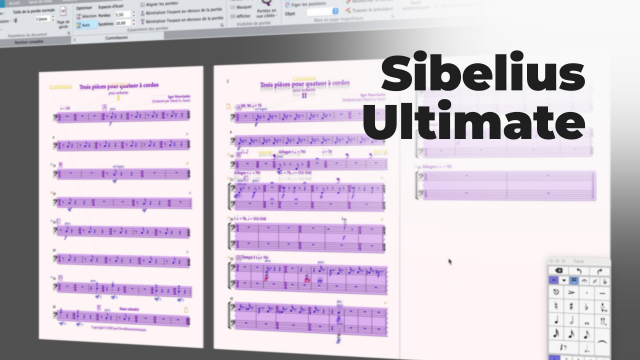Maîtrise de l'outil Inspecteur à travers les raccourcis clavier
Apprenez à afficher ou masquer l'inspecteur via le raccourci clavier Majuscule Commande I.
Présentation globale de l’interface de Sibelius
Fichier






Accueil













Saisie de note
























Notations


















Texte















Lecture






Mise en page








Présentation







Parties
Révision






Affichage








Détails de la leçon
Description de la leçon
Dans cette leçon, nous abordons le moyen le plus rapide d'accéder à l'outil Inspecteur avec le raccourci Majuscule Commande I. L'inspecteur est un outil puissant qui vous permet de manipuler et d'analyser des éléments spécifiques. En utilisant ce raccourci, vous pouvez faire apparaître ou disparaître l'inspecteur à volonté, facilitant ainsi un flux de travail plus fluide.
Lorsque l'inspecteur s'affiche, il est initialement vide si aucune sélection n'est faite. Toutefois, dès qu'une mesure ou un élément est sélectionné, toutes les options d'édition et d'ajout pertinentes deviennent immédiatement disponibles. Pour cacher l'inspecteur à nouveau, il vous suffit de cliquer sur la croix située dans le coin supérieur ou de refaire la commande Majuscule Commande I.
Objectifs de cette leçon
Comprendre comment activer et désactiver l'inspecteur rapidement à l'aide d'un raccourci clavier.
Prérequis pour cette leçon
Connaissances de base en navigation logicielle et familiarité avec les raccourcis clavier.
Métiers concernés
Les développeurs et designers bénéficient grandement de la maîtrise de l'outil inspecteur pour le débogage et l'édition rapide d'éléments graphiques.
Alternatives et ressources
D'autres méthodes pour accéder à l'inspecteur incluent l'utilisation des options de menus et des navigateurs autres que les raccourcis clavier.
Questions & Réponses